在Word中批量修改字体颜色可以通过多种方法实现,下面将详细介绍几种常用的方法以及一些相关的应用软件。
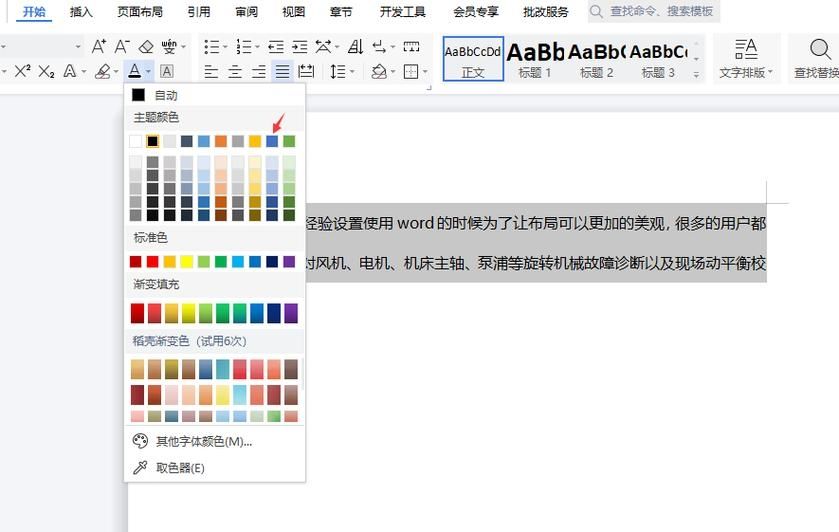
使用“查找和替换”功能
Word的“查找和替换”功能非常强大,它不仅可以用于文本内容的替换,还可以用于格式的替换,包括字体颜色。
1、步骤:
打开Word文档,按下Ctrl + H快捷键打开“查找和替换”对话框。
点击“更多>>”按钮展开高级选项。
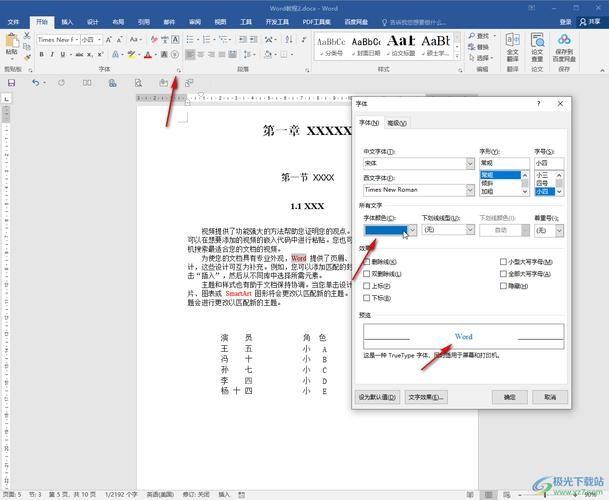
在“查找内容”框中输入你想要替换颜色的文本或者点击“格式”选择“字体”来设定特定的文本样式。
在“替换为”框中输入同样的文本或者保持空白。
再次点击“格式”,选择“字体”,在弹出的字体设置窗口中选择你想要的颜色。
点击“全部替换”按钮,Word将会把所有符合“查找内容”条件的文本更改为你设置的颜色。
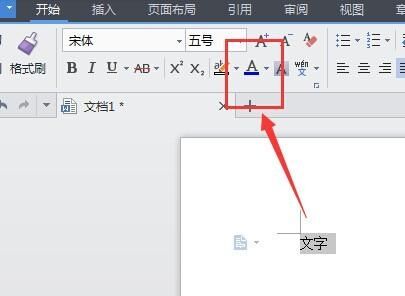
2、优点:可以精确控制要更改颜色的文本。
3、缺点:如果文档中有多种不同格式的相同文本,可能需要多次操作。
使用样式
如果你的文档使用了样式(如标题、正文等),你可以通过修改样式来批量更改字体颜色。
1、步骤:
在Word的“开始”选项卡中找到“样式”面板。
右键点击你想要更改的样式(正文”或某个自定义样式)。
选择“修改”选项,会弹出一个对话框。
在对话框中点击“格式”,选择“字体”。
在字体设置中更改颜色,点击确定。
所有应用了这个样式的文本将会更新为新的颜色。
2、优点:能够一次性更改所有使用特定样式的文本颜色。
3、缺点:仅限于已经应用了样式的文本。
使用宏
如果你熟悉VBA(Visual Basic for Applications),你可以编写一个宏来自动更改文档中特定文本的颜色。
1、步骤:
打开Word,按下Alt + F11打开VBA编辑器。
插入一个新的模块,并在模块中编写一个宏,
Sub ChangeFontColor()
Selection.Font.Color = wdColorRed
End Sub运行这个宏,它将会把选中的文本颜色更改为红色。
若要对整个文档生效,你需要遍历文档中的每个段落或范围。
2、优点:可以高度自定义,适用于复杂的需求。
3、缺点:需要一定的编程知识。
第三方软件和插件
有一些第三方的软件和插件提供了批量修改Word文档字体颜色的功能,这些工具可能具有图形化界面,使得操作更加简单直观。
1、步骤:
搜索并选择一个信誉良好的第三方Word处理软件或插件。
安装并打开该软件,加载你的Word文档。
使用软件提供的工具栏或菜单来选择你想要更改颜色的文本。
应用新的颜色并保存文档。
2、优点:通常用户界面友好,操作简单。
3、缺点:可能需要付费,且有时与Word的集成度不如内置功能。
注意事项
1、在使用上述任何方法之前,建议先备份你的文档,以防万一出现错误。
2、如果你的文档有复杂的格式和多个层次的样式,可能需要更细致的操作来确保不会不小心更改了不想更改的文本颜色。
3、当使用宏或第三方软件时,请确保它们来自可靠的来源,以免遭受恶意软件的攻击。
Word中批量修改字体颜色可以通过多种方式实现,每种方法都有其适用场景和优缺点,用户可以根据实际需求和自身技能选择合适的方法进行操作。


